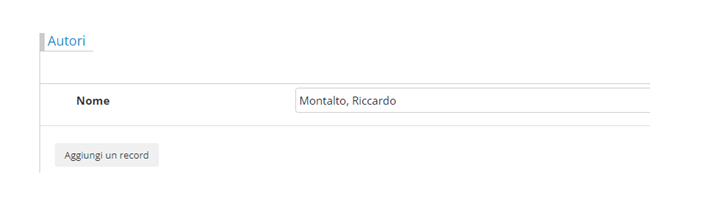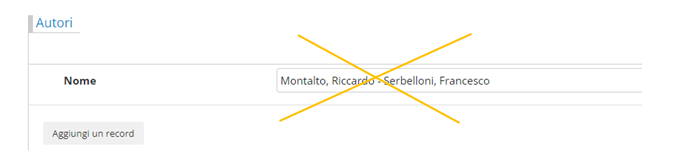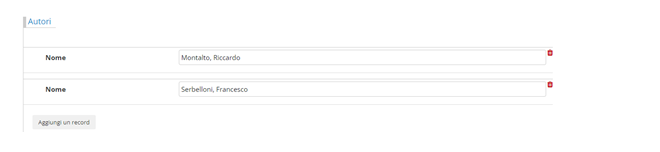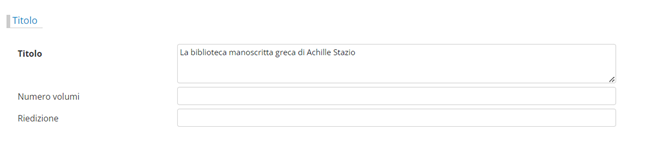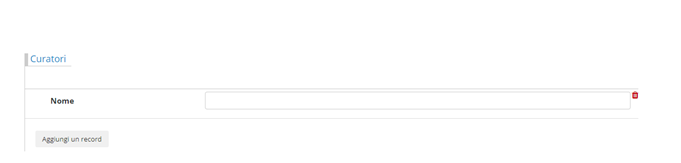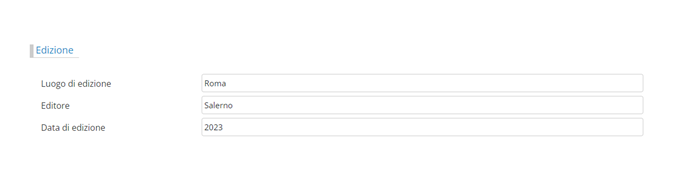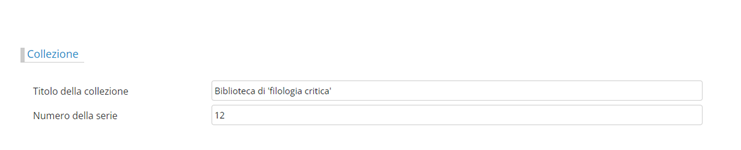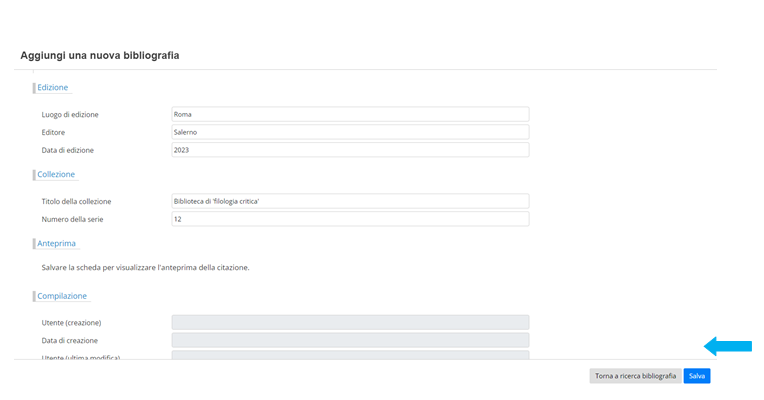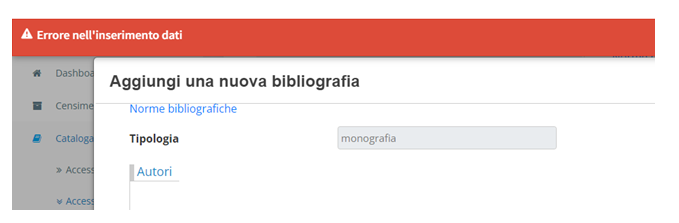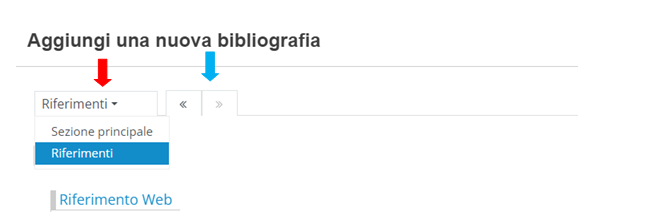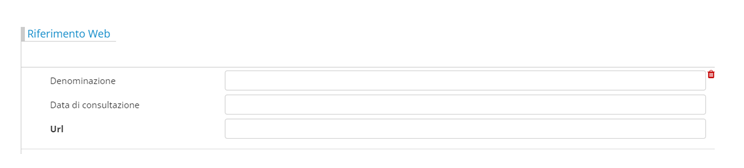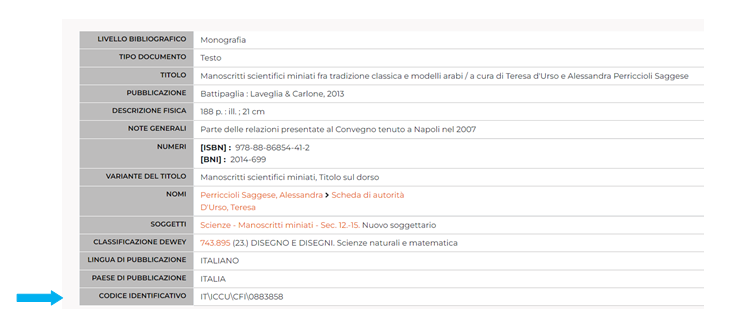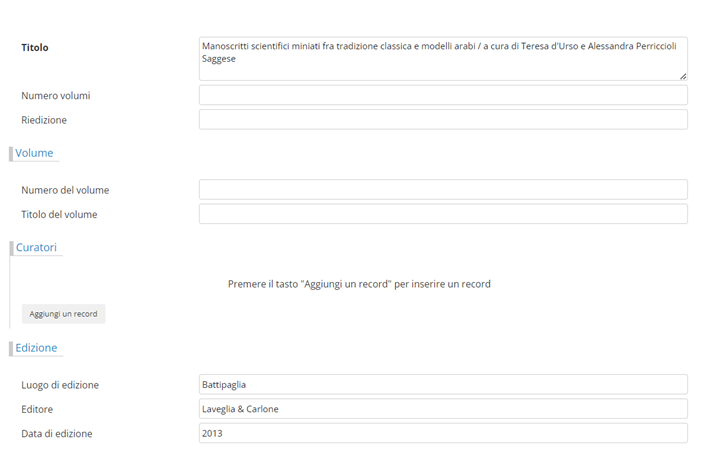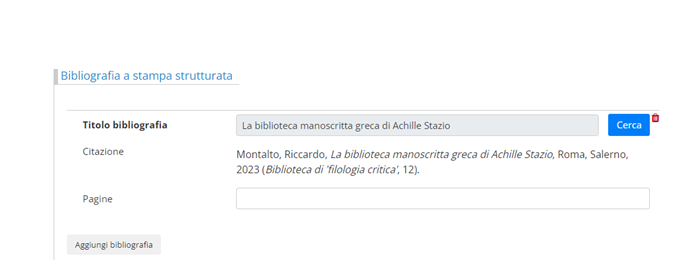Guida a Manus Online/Bibliografia/Creazione di una nuova bibliografia/Monografia
| Periodico | ► |
- Il titolo di questa voce non è corretto per via delle caratteristiche del software MediaWiki. Il titolo corretto è Guida a Manus Online.
Monografie
Contenuti
Premessa
Se l’item che si deve inserire è una monografia, si aprirà il campo Aggiungi una nuova bibliografia, articolato in due sezioni: Sezione principale e Riferimenti. Come si dirà oltre, la sezione Riferimenti consente di recuperare item bibliografici presenti in SBN.
Sezione principale
La Sezione principale, a scorrimento verticale, prevede i seguenti campi:
- Tipologia
- dato obbligatorio, ma fornito di default dal programma, individua il tipo di item bibliografico selezionato.
Autori
Autori: campo obbligatorio; cliccando sul tasto Aggiungi un record è possibile attivare una stringa nella quale inserire il cognome e il nome per esteso dell’autore della monografia. Se gli autori sono più d’uno, sarà possibile aggiungere tanti record per quanti sono gli autori
ATTENZIONE: ogni stringa può contenere un solo nome; l’inserimento di più nomi in un’unica stringa pregiudica l’indicizzazione dei nomi nella base dati.
Titolo
Il campo Titolo si articola in tre sotto-campi:
- Titolo
- obbligatorio; vi sarà inserito il titolo della monografia per esteso;
- Numero volumi
- facoltativo; dà la possibilità di indicare, a numeri arabi, in quanti volumi si articola la monografia;
- Riedizione
- facoltativo; consente di indicare se la monografia è una riedizione (seconda, terza ed. ecc.);
Volume
Il campo Volume, facoltativo, prevede due sottocampi e si usa solo se la monografia, strutturata in più volumi, presenta titoli propri per ciascun volume:
- Numero del volume
- si indica, a numeri romani, il numero del volume di cui si fornisce il titolo;
- Titolo del volume
- area per riportare il titolo specifico del volume, se presente.
Curatori
Il campo Curatori permette di inserire il/i nome/i del curatore della monografia, se presente. La stringa si attiva cliccando il tasto Aggiungi record. Il curatore va indicato con cognome e nome, per esteso. Si potranno attivare tante stringhe, per quanti sono i curatori della monografia:
Edizione
Il campo Edizione presenta tre sottocampi, dove è possibile indicare il Luogo di edizione, l’Editore e la Data di edizione.
Se alcuni dati mancano, verranno lasciati vuoti. Il programma provvederà automaticamente ad inserire le specifiche: [s.l.] (sine loco), [s.e.] (sine editore), [s.d.] (sine data).
Collezione
Qualora la monografia faccia parte di una collana editoriale, il campo Collezione consente di indicare il nome della collana (Titolo della collezione) e il posto che vi occupa, espresso con un numero arabo (Numero della serie):
Cliccando sul tasto Salva posto in basso a destra si salvano i dati inseriti.
Anteprima
L’Anteprima apparirà, sulla prima schermata, solo dopo aver cliccato sul tasto Salva. Si fa presente che tale funzione sarà però attiva solo quando sarà inserito il titolo, altrimenti comparirà l’avviso: Errore nell’inserimento dei dati e apparirà una striscia rossa in alto, come si vede nell’immagine che segue:
Compilazione
Il campo Compilazione, che è identico anche nelle maschere per i periodici e le poligrafie, viene riempito direttamente dal programma e indica l’autore della scheda bibliografica (Utente, creazione), la data di creazione della stessa (Data di creazione), il nome dell’utente che ha modificato la scheda (Utente, ultima modifica) e la data di modifica.
Riferimenti
L’area Riferimenti è accessibile attraverso le frecce poste in alto a sinistra o attraverso il menù a tendina, sempre posto a sinistra, della schermata Aggiungi una nuova bibliografia.
Riferimento Web
In quest’area, il campo Riferimento Web rende possibile dare conto di monografie pubblicate online e prevede tre sottocampi:
- Denominazione
- facoltativo;
- Data di consultazione
- facoltativo; si indica in quale data si è avuto accesso alla monografia;
- Url
- obbligatorio; si riporta l’indirizzo Web che consente la consultazione della monografia
Riferimento SBN
Assai utile risulta essere il campo Riferimento SBN. Se il riferimento bibliografico che risulta assente nella banca dati bibliografica di MOL è presente invece in SBN, si può ‘catturare’ la scheda da SBN nel seguente modo. Effettuata la ricerca su SBN, si copia il BID dell’item bibliografico, cioè il codice identificativo della scheda bibliografica:
Il BID della scheda presa a esempio è dunque: IT\ICCU\CFI\0883858.
Questo BID viene copiato nella stringa BID di MOL, avendo cura di mantenere solo le ultime 7 cifre e le tre lettere che le precedono senza spazi e senza altro elemento; non appena il BID sarà stato copiato o comunque inserito, si attiverà il tasto posto a destra Cattura da SBN:
Cliccando su di esso, comparirà in automatico, nella stringa Url, l’indirizzo della scheda e nella prima schermata tutti i campi presenti in SBN risulteranno riempiti anche nella scheda MOL:
Come detto, il tasto Salva riporta alla schermata Bibliografia: l’item bibliografico, che apparirà in forma normalizzata, è stato salvato nella banca dati e nella scheda di descrizione del codice che si sta descrivendo. A questo punto, inserito il riferimento bibliografico, non rimane che indicare le pagine precise (nel campo Pagine), in cui è citato o studiato il manoscritto preso in esame.